實時顯示中的可用選項
所選效果的設定可在實時顯示畫面中進行調整。
U 插畫相片
-
選擇實時顯示。
旋轉實時顯示開關。螢幕中將顯示鏡頭視野。
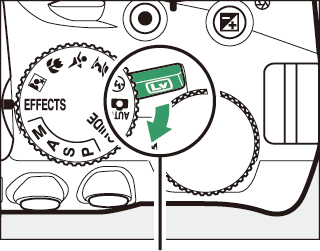
實時顯示開關
-
調整輪廓粗細。
按下 J 顯示選項。按下 4 或 2 可使輪廓增粗或變細。
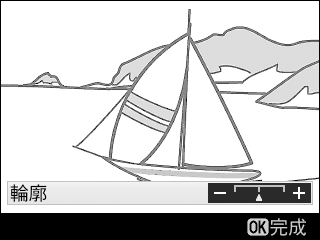
-
按下 J。
設定完成後,按下 J 退出。若要退出實時顯示,請旋轉實時顯示開關。
' 玩具相機效果
-
選擇實時顯示。
旋轉實時顯示開關。螢幕中將顯示鏡頭視野。
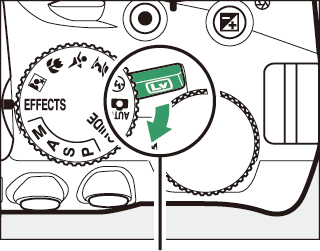
實時顯示開關
-
調整選項。
按下 J 顯示選項。按下 1 或 3 反白顯示 鮮豔度 或 邊暈,然後按下 4 或 2 進行更改。鮮豔度用於增加或減少色彩的飽和度,而邊暈則用於控制邊暈量。
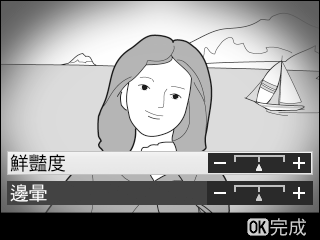
-
按下 J。
設定完成後,按下 J 退出。若要退出實時顯示,請旋轉實時顯示開關。
( 微縮模型效果
-
選擇實時顯示。
旋轉實時顯示開關。螢幕中將顯示鏡頭視野。
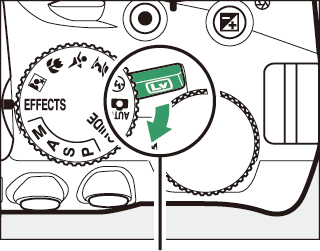
實時顯示開關
-
定位對焦點。
使用多重選擇器將對焦點置於將清晰對焦的區域,然後半按快門釋放按鍵進行對焦。若要使微縮模型效果選項暫時從螢幕中消失並放大螢幕視野進行精確對焦,請按下 X。按下 W(Q)可恢復微縮模型效果顯示。
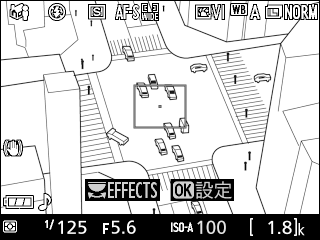
-
顯示選項。
按下 J 顯示微縮模型效果選項。

-
調整選項。
按下 4 或 2 選擇將被清晰對焦區域的方向,然後按下 1 或 3 調整其寬度。
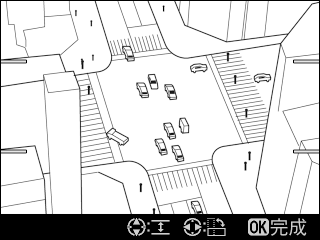
-
按下 J。
設定完成後,按下 J 退出。若要退出實時顯示,請旋轉實時顯示開關。
3 保留特定色彩效果
-
選擇實時顯示。
旋轉實時顯示開關。螢幕中將顯示鏡頭視野。
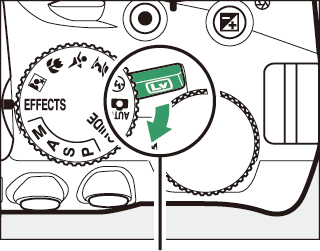
實時顯示開關
-
顯示選項。
按下 J 顯示保留特定色彩效果選項。
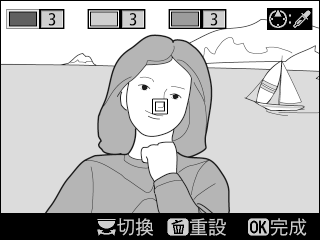
-
選擇一種色彩。
將一個物體構圖於螢幕中央的白色方框中,然後按下 1 選定將保留到最終影像中的物體色彩(相機可能難以偵測不飽和色彩;請選擇飽和色彩)。若要放大螢幕的中央以進行更精確的色彩選擇,請按下 X。按下 W(Q)則可縮小。
所選色彩

-
選擇色彩範圍。
按下 1 或 3 增加或減少將包含在最終影像中的相似色相的範圍。可從值 1 至 7 之間進行選擇;請注意,較高值可能包含其他色彩的色相。
色彩範圍
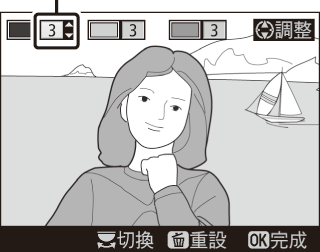
-
選擇其他色彩。
若要選擇其他色彩,請旋轉指令撥盤反白顯示螢幕頂部三個色彩盒中的另外一個,然後重複步驟 3 和 4 選擇其他色彩。若有需要,請重複上述步驟選擇第三種色彩。若要取消選擇反白顯示的色彩,請按下 O(若要移除所有色彩,請保持按下 O。螢幕中將顯示一個確認窗;請選擇 是)。

-
按下 J。
設定完成後,按下 J 退出。拍攝過程中,僅所選色相的物體會以彩色記錄;其他所有物體則以黑白記錄。若要退出實時顯示,請旋轉實時顯示開關。
